打印机脱机状态怎样解除,图文详细说明怎样解除打印机脱机状态
Windows 10是美国微软公司研发的跨平台及设备应用的操作系统。是微软发布的最后一个独立Windows版本。Windows 10共有7个发行版本,分别面向不同用户和设备。2014年10月1日,微软在旧金山召开新品发布会,对外展示了新一代Windows操作系统,将它命名为“Windows 10”,新系统的名称跳过了这个数字“9”。截止至2018年3月7日,Windows 10正式版已更新至秋季创意者10.0.16299.309版本,预览版已更新至春季创意者10.0.17120版本
现在有很多用户说使用的打印机都是一台电脑连接着打印机,其他电脑桥接打印机的,如果有其他的电脑出现脱机状态,就不可以连接网络打印机了,那么打印机脱机状态怎么解除呢?下面,小编给大家分享解除打印机脱机状态的方法。
日常工作中经常会遇到文档发送到打印机后,打印机没有动静,查看到打印机还是亮着灯,许多用过打印机的人都遇到过打印机脱机状态未解除的问题,那么想继续操作下去就只能解除了打印机脱机状态,但是许多人不知道怎么解除这一状态,下面,小编给大家带来了解除打印机脱机状态图文。
怎么解除打印机脱机状态
将鼠标移动到桌面的右上角或者右下角,在弹出的菜单中点击“设置”按钮
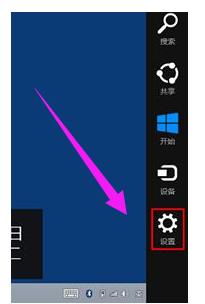
打印机脱机示例1
在“设置”界面点击“控制面板”
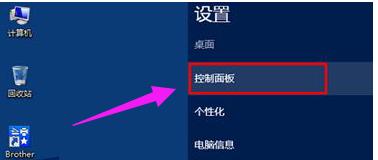
脱机示例2
在控制面板的“查看方式”为“类别”大全情况下点击“查看设备和打印机”
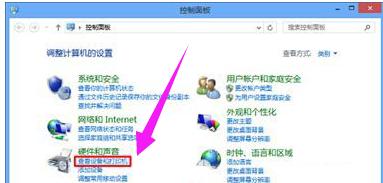
打印机示例3
在脱机的点击上单击右键,选择“查看正在打印什么”
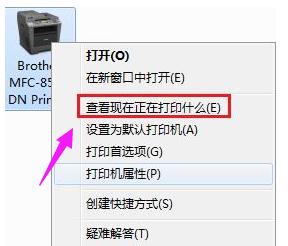
脱机状态示例4
在工作窗口中点击“打印机”,将“脱机使用打印机”的勾去掉即可。

脱机示例5
以上就是解除打印机脱机状态的方法
Windows 10系统成为了智能手机、PC、平板、Xbox One、物联网和其他各种办公设备的心脏,使设备之间提供无缝的操作体验。
……